ワイモバイルはオンラインストアがお得!
今なら機種代金から最大21,600円値引き実施中!ワイモバイルオンラインストアはこちら
9月に発売が予定されているappleのiPhone13。
大手キャリアだと料金が高いのでワイモバイルでiPhone13を安く使いたいという人も多いかもしれませんね。
残念ながらワイモバイルではiPhone13の予約や販売はありませんがSIMフリー版のiPhone13を予約すれば発売日当日に利用することが可能です。
本記事ではワイモバイルでiPhone13を発売日当日に使う方法について解説します。
9月15日にiPhone13の詳細が発表されましたので最新の情報に更新しています。
ワイモバイルでiPhone13を使うなら購入場所はどこ?

家電量販店かアップルストアで購入!
ワイモバイルではiPhone13の予約や発売はありませんので、ワイモバイルでiPhone13を使うならSIMフリー版の購入が必要になります。
ちなみにSIMフリー版iPhone13の予約日や発売日は下記です。
| 予約開始日 | 2021年9月17日21時開始 |
|---|---|
| 発売日 | 2021年9月24日 |
大手キャリアではSIMフリー版のiPhone13を販売していないので家電量販店でiPhone13を購入してポイント還元してもらうと安く買えるのでおすすめです。
ただSIMフリー版のiPhone13は人気が高いので発売日当日にワイモバイルで使うなら予約は必須だと言えるでしょう。
SIMフリー版iPhone13の価格は下記です。
| アップルストア | 家電量販店 (1%還元) | |
| iPhone13 | 128GB:98,800円 256GB:110,800円 512GB:134,800円 | 128GB:98,800円 256GB:110,800円 512GB:134,800円 |
| iPhone13 mini | 128GB:86,800円 256GB:98,800円 512GB122,800円 | 128GB:86,800円 256GB:98,800円 512GB122,800円 |
| iPhone13 Pro | 128GB:122,800円 256GB:134,800円 512GB:158,800円 1TB:182,800円 | 128GB:122,800円 256GB:134,800円 512GB:158,800円 1TB:182,800円 |
| iPhone13 Pro Max | 128GB:134,800円 256GB:146,800円 512GB:170,800円 1TB:194,800円 | 128GB:134,800円 256GB:146,800円 512GB:170,800円 1TB:194,800円 |
アップルストアとビックカメラやヤマダ電機などの家電量販店ではiPhone13の値段は変わりませんので1%のポイント還元がある分家電量販店の方がお得に購入ができますよね。
iPhone13の新色「ピンク」「シエラブルー」は特に在庫が切れやすいので予約が必須だと言えるでしょう。
アップルストアでiPhone13を予約・購入する方法
アップルストアのiPhone13は人気が高くテレビなどでも行列の様子が放送されていたりもしますね。
アップルストアでは予約がないとiPhone13の発売当日に在庫がないというケースもあるので事前に予約が必須だと言えるでしょう。
なお家電量販店だと店頭受け取りが必須なので自宅でiPhone13を受け取りたい人はアップルストアで予約するのがおすすめです。
Apple storeのアプリでiPhone13を予約・購入する方法
アップルの公式発表によるとiPhone13はアプリで予約するのが最短で予約する方法とのことなのでApple storeのアプリを使用するのがおすすめです。
iPhone13の予約が完了してしまえばあとは自宅に届くのを待つだけなので、キャリアのように契約手続きもなく簡単ですね。
- apple storeのアプリを起動する
- iPhone13のページから色と容量を選んで「バックに追加」をタップ
- お届け予定日を確認して右上の「ご注文を確定」をタップ
- iPhone13の発売日に自宅へ届くのを待つ
ちなみにアップルストアではiPhone13の支払い回数を一括払いと24回分割払いから選ぶことができて予約が確定してから購入ではなく、予約した時点で購入手続きが完了します。
iPhone13の支払い手続きも予約時にすることになるので予約をする前にApple storeのアプリ内で支払い方法や個人情報の登録をしておくとスムーズです。
Appleの公式サイトからiPhone13を予約・購入する方法
iPhone13の予約が開始されるとAppleの公式サイトから予約ができるようになります。
スマホでiPhone13を予約するならアプリが便利ですが、パソコンから予約するなら公式サイトが便利ですね。
- 公式サイトから「予約注文」ボタンを選択する
- iPhone13の色や容量を選択する
- AppleIDでサインインする
- 支払い方法と配送先を入力して「注文する」をタップ選択する
- 自宅に届くのを待つ
予約が完了するとメールアドレスに予約完了のお知らせというメールが届きますので無くさないように注意しましょう。
iPhone13の予約時に配送日がiPhone13の発売日になっていれば発売日当日に自宅にiPhone13が届きます。
ただiPhone13の在庫が切れていると配送日が発売日以降と表記されるので注意しましょう。
家電量販店でiPhone13を予約・購入する方法
ビックカメラやヨドバシカメラ、ヤマダ電機などの家電量販店ではiPhone13を購入すると1%のポイント還元をしてもらえます。
SIMフリー版のiPhone13をお得に購入したいのであればアップルストアより家電量販店で予約するのがおすすめです。
家電量販店に直接行って予約・購入する方法
家電量販店にテナントで入っているアップルショップに行けば予約が可能です。
ただ家電量販店にはソフトバンクやau、ドコモ、ワイモバイルなど大手キャリアのショップもあるので間違えてキャリアショップでiPhone13を予約しないように注意しましょう。
- 予約開始日に家電量販店に行く
- テナントで入っているアップルストアでiPhone13を予約する
- iPhone13の発売日に家電量販店で受け取る
あくまで大手キャリアショップではSIMフリーではなくキャリアのiPhone13を予約受付しているのでワイモバイルでは利用できません。
家電量販店のWEBサイトで予約・購入する方法
ビックカメラやヨドバシカメラ、ヤマダ電機の公式ページにiPhone13の予約ページが公開されますのでWEBから予約することもできます。
ただ家電量販店の公式サイトでWEBからiPhone13を予約しても発売日に店頭に取りに行くことになりますので注意しましょう。
- 家電量販店の公式ページにアクセスする
- iPhone13の容量やカラー、受け取る店舗を指定して予約する
- 予約完了メールが届く
- iPhone13の発売日に商品入荷のメールが届く
- 指定した家電量販店に行ってiPhone13を受け取る
ちなみに家電量販店のiPhone13予約ページは下記です。
ワイモバイルでiPhone13を発売日当日から使う手順
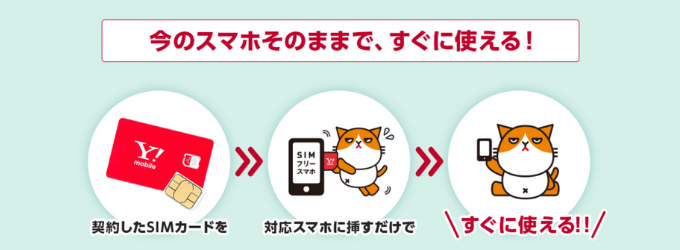
SIMのみ契約しておく!
ワイモバイルでiPhone13を使うためにはSIMフリー版のiPhone13を買うだけでなく、ワイモバイルでSIMのみ契約する必要があります。
ワイモバイルでiPhone13を発売日当日から使いたいのであればワイモバイルでSIMのみ契約するタイミングはiPhone13の予約開始日がベストです。
つまりワイモバイルでiPhone13を発売日当日に使うスケージュールは下記になります。
- iPhone13を予約する:9月17日
- ワイモバイルでSIMのみ申し込み:9月20日
- iPhone13を受け取る:9月24日
- SIMカードが自宅に届く:9月24日
- ワイモバイル利用開始:9月24日
実際にワイモバイルでSIMのみ契約する手順を解説していきましょう。
ワイモバイルへSIMのみ乗り換える流れ
例えばドコモやau、楽天モバイルを利用していてiPhone13の購入タイミングでワイモバイルに乗り換えるケースですね。
ちなみにSIMのみ契約でもあくまで乗り換え(MNP)なのでMNP予約番号や本人確認書類は必要です。
手順1:事前準備をする
まずはワイモバイルでSIMのみ乗り換えるための事前準備をしましょう。
具体的には下記が必要になります。
- 本人確認書類
- クレジットカード or キャッシュカード
- MNP予約番号
MNP予約番号は有効期限が取得日含めた15日間なのでワイモバイルでSIMのみ契約する直前に今使っているキャリアで取得しておくといいでしょう。
またワイモバイルで使える本人確認書類は下記記事もチェックしてみましょう。
ソフトバンクからワイモバイルへ乗り換えるならMNP予約番号は不要
ちなみにソフトバンクからワイモバイルへの乗り換え(番号移行)であればMNP予約番号の発行は不要です
2021年8月18日からソフトバンクとワイモバイル間で乗り換え手続きが簡素化されたことによりMNP予約番号は発行不要になっています。
またMNP予約番号だけでなく支払い方法や契約者情報もソフトバンクからワイモバイルへそのまま引き継ぐことが可能になっています。
手順2:オンラインストアでSIMのみ契約する
ワイモバイルのオンラインストアでSIMのみ契約すると申し込みから到着までにかかる日数は2日〜3日です。
ただ申し込みに不備があるとiPhone13の発売日までにSIMカードが届かないこともあるので下記手順をしっかり確認して不備がないように申し込みしておきましょう。
ワイモバイルオンラインストアへアクセス
ワイモバイルオンラインストアにアクセスしましょう。
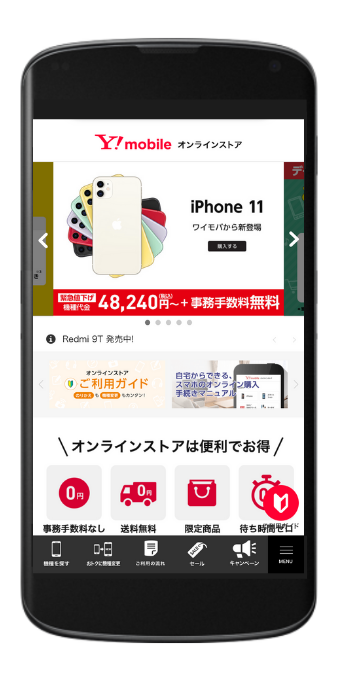
ワイモバイルのオンラインストアでは17時までに申し込みするとSIMカードが翌日発送されます。
SIMカードとSIMサイズを選ぶ
ワイモバイルのオンラインストアから「SIMカード」を選択して申し込みしましょう。
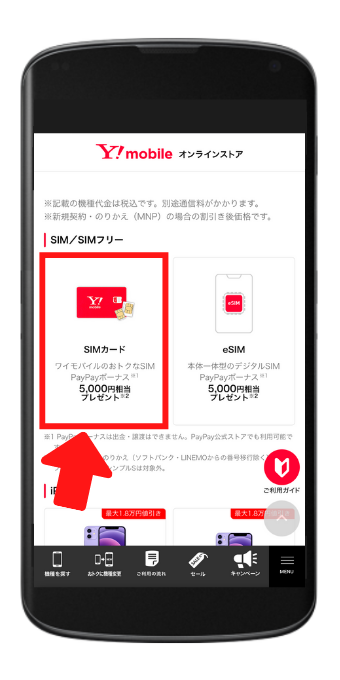
iPhone13のSIMサイズはnanoSIMなので必ずnanoSIMを選択してください。
microSIMを選んでしまうとiPhone13で使えないのでワイモバイルの店舗でSIMカードの交換をすることになってしまいます。
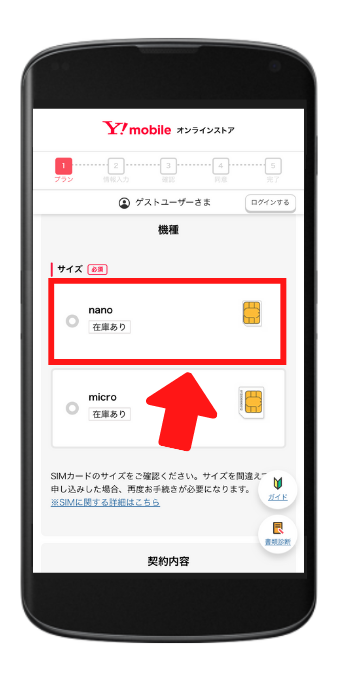
契約方法や料金プランを選ぶ
契約方法や料金プランを選びましょう。
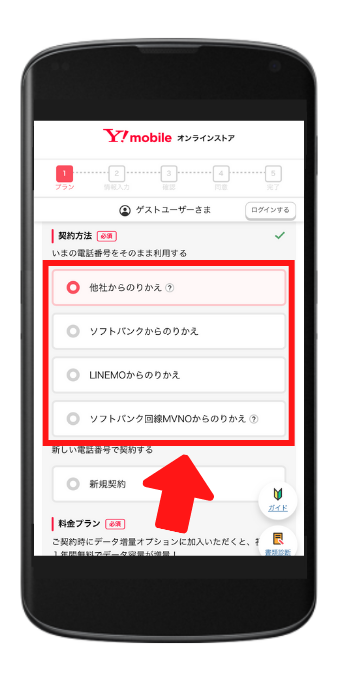
ちなみにソフトバンク回線MVNOとはソフトバンク回線を使っているMVNOのことです。
例えばnuroモバイルやmineoのソフトバンク回線、QTモバイルやb-mobileなどからワイモバイルに乗り換える人だけ選択しましょう。
なおワイモバイルではSIMのみ新規契約することもできます。
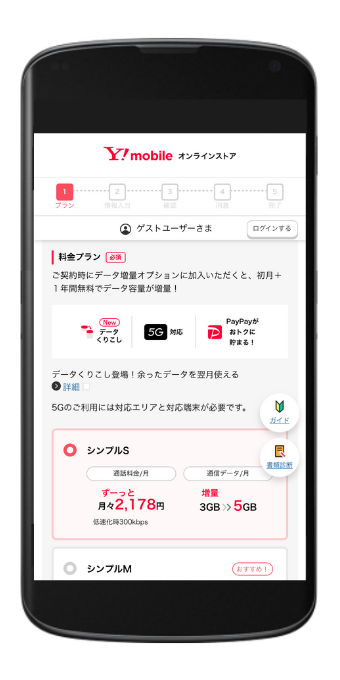
また必要に応じて通話オプションやオプションサービスを選択しましょう。
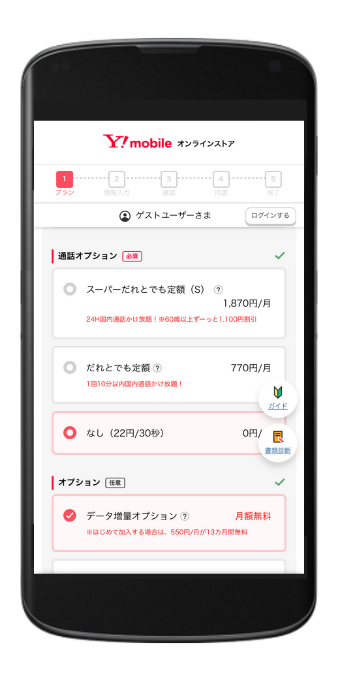
ワイモバイルではかけ放題がついていないので通話かけ放題にしたいならオプションを選択しましょう。
スーパーだれとでも定額は時間無制限のかけ放題、だれとでも定額は10分以内の通話がかけ放題になります。
割引やキャンペーンを選ぶ
ワイモバイルのオンラインストアでは家族割引サービスや下取りプログラムの利用ができます。
ただオンラインストアは家族割引サービスを新しく受けたい家族を追加することしかできないので注意しましょう。
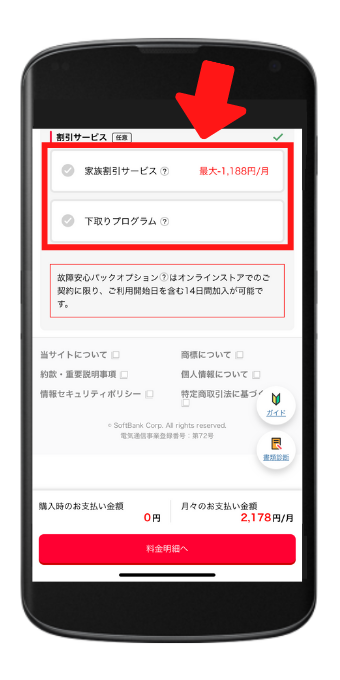
これからワイモバイルで家族割引サービスを使いたい人はオンラインストアで契約してから店舗で申し込みすることになります。
申し込み内容をよく確認して「料金明細へ」をタップしましょう。
利用明細の見積もりを確認する
選択したプランやオプション、キャンペーンの明細が表示されるので確認しておきましょう。
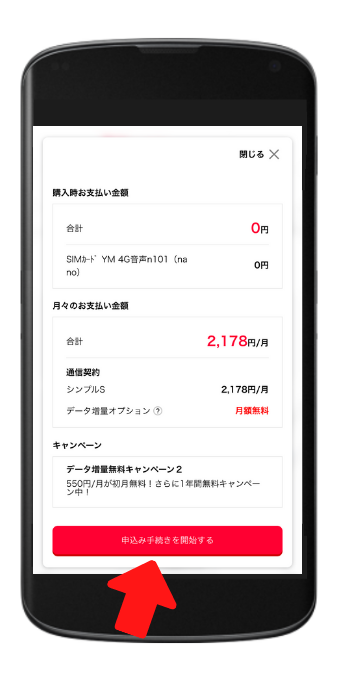
見積もりに問題がなければ「申し込み手続きを開始する」をタップしましょう。
連絡先の登録をする
メールアドレスを入力して「ワンタイムパスワードを送信する」をタップするとワイモバイルから3桁の数字でパスワードが届きます。
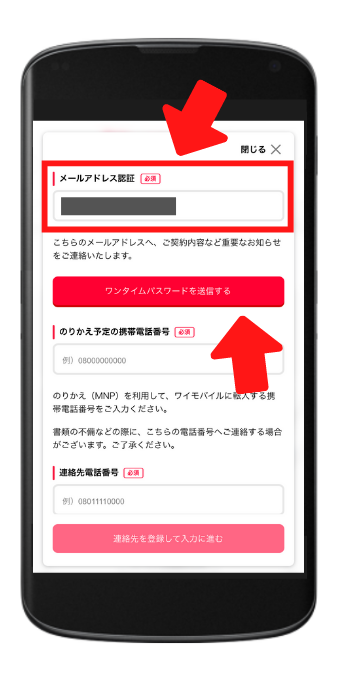
ワンタイムパスワードを入力して、乗り換えたい電話番号と連絡先電話番号を入力しましょう。
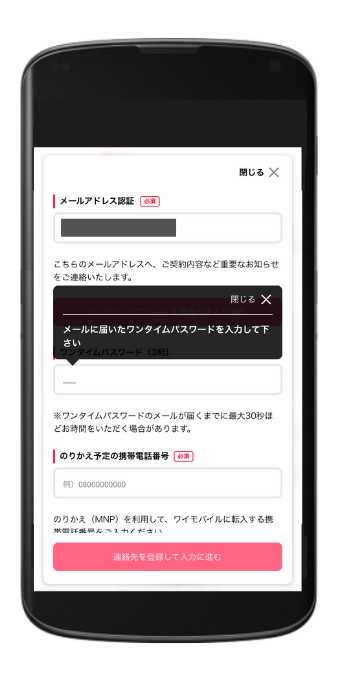
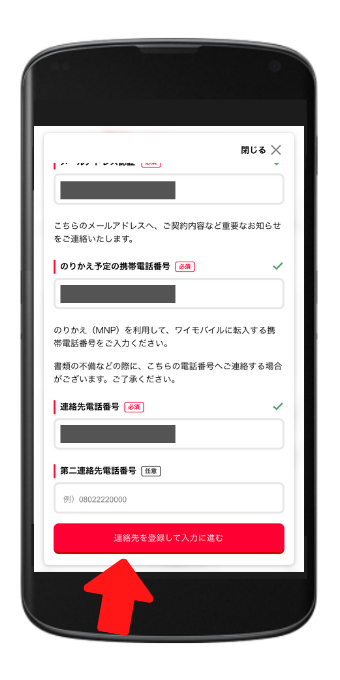
乗り換え予定の電話番号と連絡先電話番号は別のものを用意する必要がありますので注意しましょう。
連絡先電話番号は本人確認書類の不備などがあった際にワイモバイルから電話がかかってくることがあるので日中つながる電話番号を入力しておくといいですね。
本人確認書類のアップロードをする
ワイモバイルでは本人確認書類の画像を申し込み時にアップロードすることになるので、スマホのカメラなどで撮影した画像が必要です。
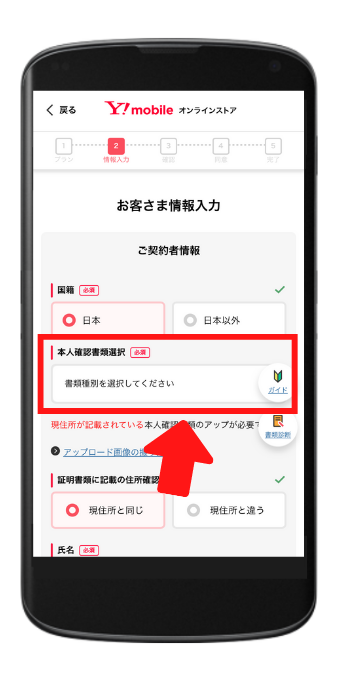
画像が不鮮明だったり暗くなってしまうと書類不備で契約審査に落ちることもあるので撮影箇所や注意点などは確認しておくといいですね。
下記ページで本人確認書類をアップロードする手順や画像の撮影方法など詳しく解説しているので確認してみてください。
支払い方法の登録をする
ワイモバイルのオンラインストアではクレジットカード払いと口座振替に対応しています。
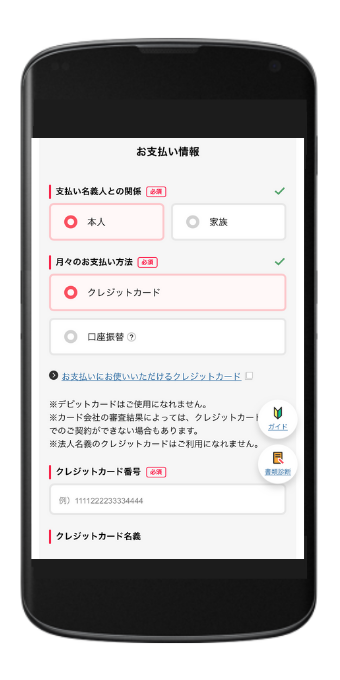
支払い方法を選択したらクレジットカードやキャッシュカードの情報を入力しておきましょう。
ちなみにワイモバイルは契約者以外の別の家族のクレジットカードや口座振替での支払いも可能です。
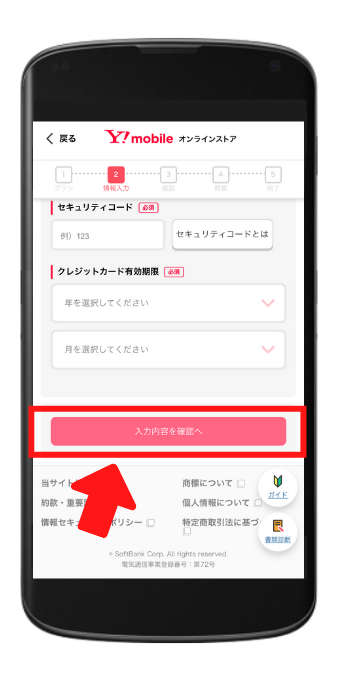
全て入力したら「入力内容を確認へ」をタップして申し込みしましょう。
SIMのみ契約の申し込み完了
ワイモバイルでSIMのみ契約の申込みをすると、メールアドレス宛に申込み完了のメールが届きます。
メールにはWEB受付番号が記載されていて契約審査の状況確認やオンラインストア事務局への問い合わせに利用するので無くさないようにしましょう。
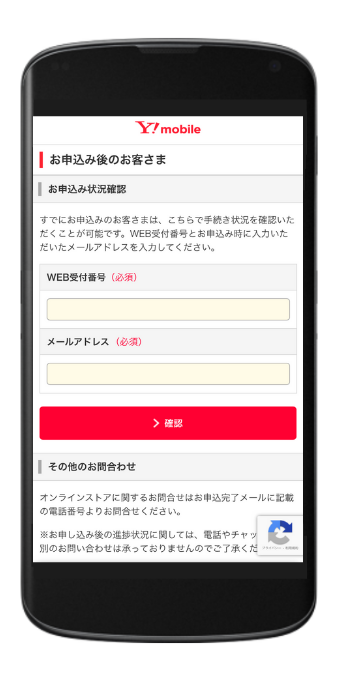
SIMのみ契約の申し込みしたらいつ届く?
ワイモバイルのオンラインストアではSIMのみ契約の申し込みするとそのまま契約審査になりますが、実際の審査時間は1日程度かかります。
契約審査が済み次第発送になりますが、ワイモバイルのオンラインストアで17時までに申し込み完了すれば翌日発送、17時以降なら翌々日発送になります。
| 17時までに申し込み | 17時以降に申し込み | |
| 申し込み完了日 | 9月20日 | 9月20日 |
| 契約審査完了日 | 9月21日 | 9月22日 |
| 発送日 | 9月21日 | 9月22日 |
| 到着日 | 9月22日〜9月24日 | 9月23日〜9月25日 |
つまりワイモバイルでiPhone13を発売日当日(9月24日)に使うならワイモバイルのオンラインストアで9月20日の17時までに申し込み完了するのがベストですね。
手順3:SIMカードを受け取り開通作業する
ワイモバイルから自宅にSIMカードが届いたらiPhone13にSIMカードを挿す前にワイモバイルの開通作業をします。
ワイモバイルの窓口に問い合わせすると5分〜10分程度でワイモバイル回線に切り替わるので切り替わったらiPhone13にSIMカードを入れて電源を入れましょう。
なおワイモバイル回線に切り替わると古いスマホは自動的に解約になりネットに繋がらなくなりますのでスマホが使えない期間はありません。
あとは後述するiPhone13のAPN設定をすればワイモバイルが利用できるようになります。
ワイモバイルはオンラインストアがお得!
今なら機種代金から最大21,600円値引き実施中!ワイモバイルオンラインストアはこちら
ワイモバイルでSIMのみ契約して機種変更する流れ
例えばワイモバイルで使っている端末からSIMフリー版のiPhone13に機種変更するケースですね。
ただワイモバイルでandroidからiPhone13に機種変更する場合はSIMカードのサイズが異なるのでSIMカードの交換が必要になります。
またSIMフリーのiPhone13に機種変更する場合は回線の切り替え(開通作業)も必要ありませんので間違えないようにしましょう。
SIMカードの交換をしてもらう方法
iPhone13のSIMカードのサイズはnanoSIMなので、今使っている端末がmicroSIMや標準SIMだとiPhone13に機種変更してもサイズが違うので使えません。
そのためmicroSIMや標準SIMの端末を使っている人はワイモバイルの店舗でnanoSIMにSIMカードを交換してもらう必要があります。
ワイモバイルでは動作確認済み端末の一覧ページから端末ごとのSIMサイズが確認できるので事前に確認しておくといいですね。
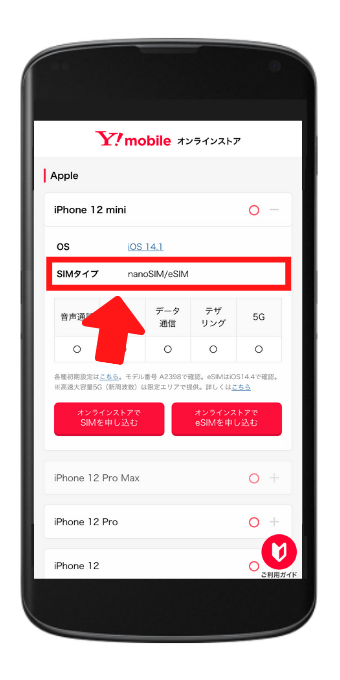
ちなみにワイモバイルの店舗でスタッフにSIMカードの交換をしたいと伝えればその場で新しいnanoSIMと交換してもらえるのでiPhone13に挿してAPN設定すればワイモバイルでiPhone13が使えるようになります。
ただワイモバイルではSIMカードの交換に交換手数料として3,300円かかりますので注意しましょう。
ワイモバイルでiPhone13を使うための初期設定

iPhone13にワイモバイルのSIMカードを挿したら初期設定をしておきましょう。
具体的にはiPhone13の端末設定とワイモバイルのAPN設定が必要なので下記の流れで設定しておくといいでしょう。
iPhone13の端末設定
ワイモバイルのSIMカードを挿してiPhone13を起動すると、初回起動時にiPhone13の端末設定ができます。
基本的には画面に表示されている通りに設定をするだけですが注意点などもあるので確認をしておきましょう。
iPhone13の言語設定をする
まずはiPhone13の電源をつけて起動しましょう。
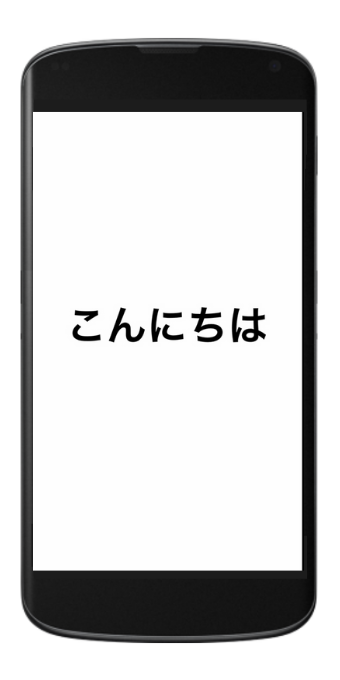
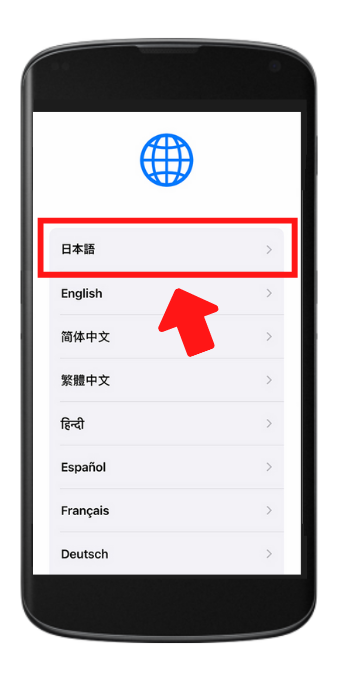
iPhone13のクイックスタート設定をする
iPhone13はクイックスタート設定ができます。
クイックスタート設定とはiOS11以降の別のiPhoneでBluetoothをONにしてiPhone13に近づけるとパスワードやappleIDなどの設定を自動的に引き継いでくれる設定です。
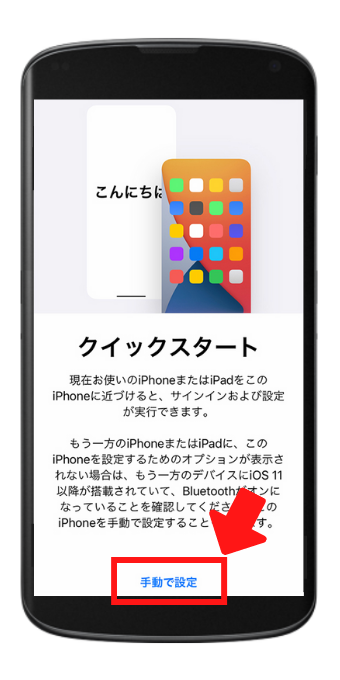
iPhoneからiPhone13に機種変更する時はクイックスタートで設定すると簡単ですが、手動で設定することもできます。
iPhone13のFaceIDとパスワード設定
iPhone13をWIFiに繋げてFaceID(顔認証)やパスワードを手動設定しましょう。
クイックスタート設定している場合はスキップすることができます。
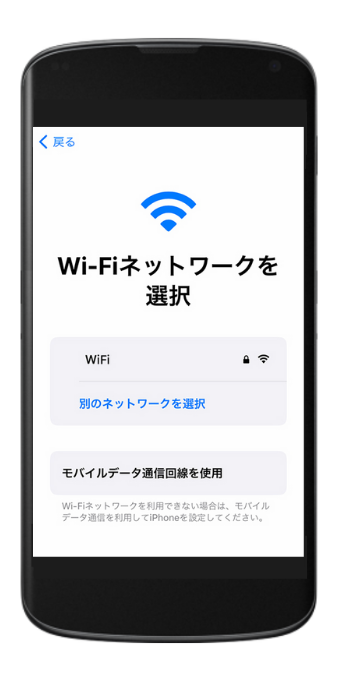
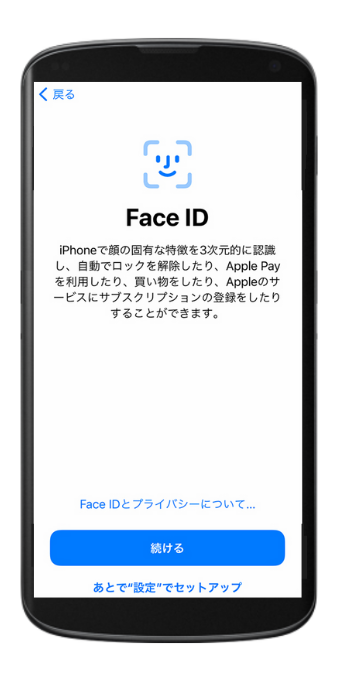
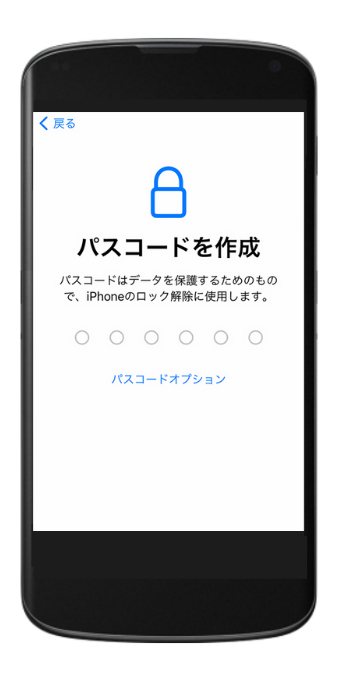
ちなみにiPhoneのパスコードはホーム画面のロックを解除するパスワードになるもので、パスコードオプションをタップするとパスワードの桁を変更することも可能です。
AppleIDでサインインする
AppleIDでサインインしておきます。
もしAppleIDを持っていない時は「パスワードをお忘れかAppleIDをお持ちでない場合」をタップしてAppleIDを新規作成しておきましょう。
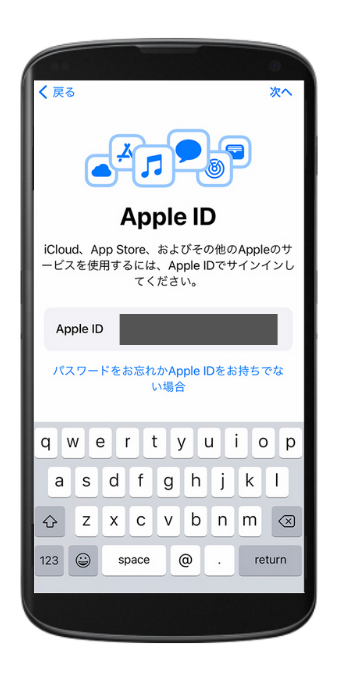
これでiPhone13の端末設定が完了してホーム画面が表示されます。
iPhone13のAPN設定
iPhone13の端末設定をしたらワイモバイルの電波が使えるようにAPN設定をします。
もしiPhone13を起動しても自動的にワイモバイルに繋がらない場合はiOSのバージョンとキャリア設定のアップデートを手動ですればAPN設定は完了します。
下記の手順を参考にAPN設定をして再起動すればワイモバイルで利用できるようになります。
iPhone13でiOSのバージョンを確認する方法
- iPhone13をWiFiに接続する
- ホーム画面から「設定」をタップ
- 「一般」をタップ
- 「ソフトウェア・アップデート」をタップ
- iOSのバージョンを確認する
上記の手順でiPhone13のiOSのバージョンを確認してiOS14.5以前であれば最新のiOSにアップデートしておきましょう。
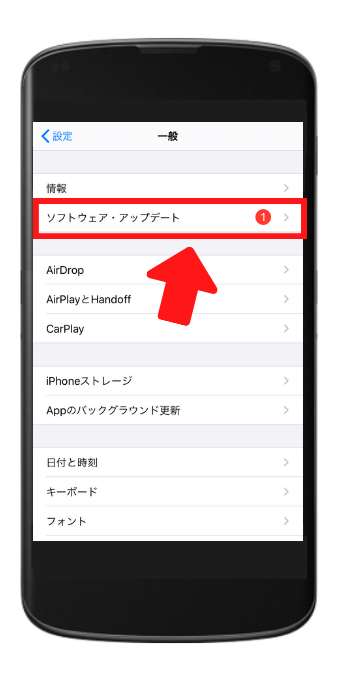
ちなみにiPhone13はiOSのバージョンが14.5以降になっていれば自動的にAPN設定されるようになります。
iPhone13でキャリア設定アップデートする方法
- iPhone13をWiFiに接続する
- ホーム画面から「設定」をタップ
- 「一般」をタップ
- 「情報」をタップ
- キャリア設定アップデートをする
「情報」をタップすると自動的にキャリア設定アップデートの画面が表示されますので、アップデートしておきましょう。
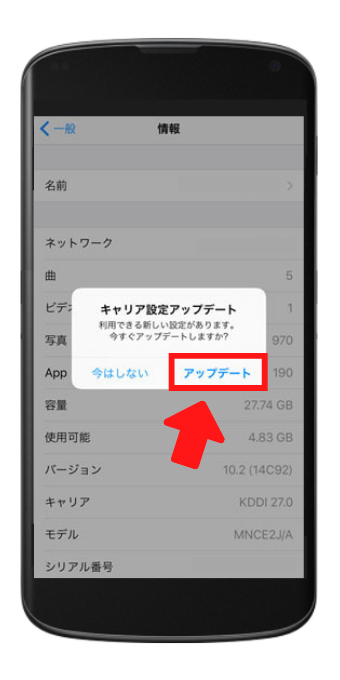
ちなみにキャリア設定が最新になっていれば上記の画面は表示されないのでアップデートは不要です。
ワイモバイルでSIMのみ契約してiPhone13を使った時の料金

ワイモバイルにはデータ量に応じてシンプルS/M/Lの3つのプランがあります。
| シンプルS | シンプルM | シンプルL | |
| 料金 | 2,178円 | 3,278円 | 4,158円 |
| データ量 | 5GB | 20GB | 30GB |
ただワイモバイルのプラン料金とは別にiPhone13の機種代金もかかるのでiPhone13を最安値で使うならiPhone13mini(128GB)をシンプルSで使うと料金が月額5,794円になります。
iPhone13やiPhone13Miniの低価格モデルをワイモバイルで使った場合の月額料金シミュレーションを一覧でまとめてみました。
| シンプルS | シンプルM | シンプルL | |
| iPhone13(128GB) | 6,294円 | 7,394円 | 8,274円 |
| iPhone13(256GB) | 6,794円 | 7,894円 | 8,774円 |
| iPhone13(512GB) | 7,794円 | 8,894円 | 9,774円 |
| iPhone13mini(128GB) | 5,794円 | 6,894円 | 7,774円 |
| iPhone13mini(256GB) | 6,294円 | 7,394円 | 8,274円 |
| iPhone13mini(512GB) | 7,294円 | 8,394円 | 9,274円 |
ワイモバイルではiPhone13MiniやiPhone13が月額料金が5,000円〜6,000円で使えるので大手キャリアと比べると非常に安いですよね。
またiPhone13ProやiPhone13Pro Maxなど高スペックモデルの月額料金もシミュレーションしてみました。
| シンプルS | シンプルM | シンプルL | |
| iPhone13Pro(128GB) | 7,294円 | 8,394円 | 9,274円 |
| iPhone13Pro(256GB) | 7,794円 | 8,894円 | 9,774円 |
| iPhone13Pro(512GB) | 8,794円 | 9,894円 | 10,774円 |
| iPhone13Pro(1TB) | 9,794円 | 10,894円 | 11,774円 |
| iPhone13Pro Max(128GB) | 7,794円 | 8,894円 | 9,774円 |
| iPhone13Pro Max(256GB) | 8,294円 | 9,394円 | 10,274円 |
| iPhone13Pro Max(512GB) | 9,294円 | 10,394円 | 11,274円 |
| iPhone13Pro Max(1TB) | 10,294円 | 11,394円 | 12,274円 |
iPhone13ProやiPhone13ProMaxは端末代金が10万円近くするので、ワイモバイルのシンプルS/M/Lのプラン料金が安くても月額料金が1万円ほどかかってしまうこともありますね。
ワイモバイルではSIMのみ契約してiPhone13を使うと家族割やおうち割が利用できるので積極的にキャンペーンを使うほうが良さそうですね。
ワイモバイルはオンラインストアがお得!
今なら機種代金から最大21,600円値引き実施中!ワイモバイルオンラインストアはこちら
ワイモバイルのSIMのみキャンペーンは?

ワイモバイルではSIMのみ契約してiPhone13を使っても家族割引サービスやおうち割のキャンペーンに加入することが可能です。
またワイモバイルのオンラインストア限定でPayPayや事務手数料無料キャンペーンなども行なっているのでiPhone13がお得に使えるようになります。
家族割引サービス
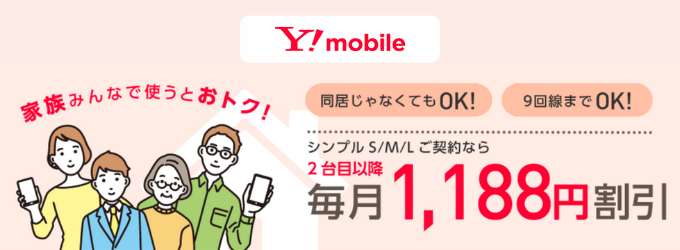
| 詳細 | |
| 受付期間 | 終了日未定 |
| 割引額 | 2回線目以降、毎月1,188円割引 |
| 条件 | 下記の条件を全て満たす必要があります ・主回線と副回線が同一の契約者であること ・家族(血縁関係者)か住所が同じであること ・シンプルS/M/Lに加入すること |
| 申し込み場所 | ・ワイモバイルの店舗 ・ |
| 申し込み方法 | SIMのみ契約の申し込み時に加入する |
| 注意点 | ・オンラインストアでは家族の追加のみ受け付け可能 ・ワイモバイルの契約途中でも加入できる ・おうち割光セットとの併用はできない |
ワイモバイルの家族割引サービスは家族だけでなく住所が同じであれば恋人や友人でも家族とみなされ家族割引サービスを受けることができます。
割引期間はなく毎月ずっと1,188円割引になるので非常に大きなキャンペーンですね。
おうち割光セット

| 詳細 | |
| 受付期間 | 終了日未定 |
| 割引額 | 家族全員が毎月1,188円割引 |
| 条件 | 下記の条件を全て満たす必要があります ・ソフトバンク光 or ソフトバンクAirの契約をすること ・シンプルS/M/Lに加入すること ・ワイモバイルの店舗で申し込むこと |
| 申し込み場所 | ワイモバイルの店舗 |
| 申し込み方法 | ワイモバイルの契約後に店舗で申し込む |
| 注意点 | ・ワイモバイルの契約途中でも加入できる ・家族割引サービスとの併用はできない |
ワイモバイルのおうち割光セットと家族割引サービスの違いは1回線目が割引になるかどうかという点です。
おうち割光セットと家族割引サービスは割引額は同じですが併用ができないので1回線目も割引にしたいならおうち割光セットの利用を検討するといいですね。
ただ自宅の固定回線の契約をする必要があるので、ソフトバンク光やソフトバンクAirの契約をしたくないという人は家族割引サービスの方が利用しやすいかもしれません。
下取りプログラム

| 詳細 | |
| 受付期間 | 終了日未定 |
| 特典 | 機種に応じてPayPayボーナスプレゼント |
| 条件 | 下記の条件を全て満たす必要があります ・ワイモバイルに乗り換えや機種変更すること ・シンプルS/M/Lに加入すること ・古いスマホをワイモバイルに下取りに出すこと |
| 申し込み場所 | ワイモバイルの店舗 |
| 申し込み方法 | 契約後30日以内に店舗で査定と下取りしてもらう |
| 注意点 | ・査定は郵送で送ることもできる ・SIMのみ契約だとPayPayボーナス付与だけ |
iPhone13の前に使っていた古いスマホをワイモバイルで下取りに出すとPayPayボーナスがもらえるキャンペーンです。
ドコモやau、ソフトバンクやSIMフリースマホなど他社のスマホも下取りに出すことができるので便利ですね。
ワイモバイルでSIMのみ契約するときはPayPayボーナスの付与が特典としてもらえますがワイモバイル契約後30日以内に査定や手続きが必要になるので事前に利用方法などはチェックしておきましょう。
新どこでももらえる特典

| 詳細 | |
| 受付期間 | 終了日未定 |
| 特典 | ・シンプルS:PayPayボーナス500円 ・シンプルM/L:PayPayボーナス3,000円 |
| 条件 | 下記の条件を全て満たす必要があります ・ワイモバイルで新規契約か乗り換えすること ・シンプルS/M/Lに加入すること ・専用ページから事前エントリーすること |
| 申し込み場所 | ・ワイモバイルの店舗 ・ |
| 申し込み方法 | 条件を満たせば自動的に適用される |
| 注意点 | ・YahooIDの事前登録が必要 ・機種変更は対象外 |
ワイモバイルの新どこでももらえる特典はエントリー専用ページから事前にYahooIDの登録をしておくと加入プランに応じてPayPayボーナスがもらえるキャンペーンです。
ワイモバイルの店舗やオンラインストアなど場所問わず誰でも利用できるので利用しておいて損はないキャンペーンですね。
【オンライン限定】PayPayボーナス5,000円還元キャンペーン

| 詳細 | |
| 受付期間 | 終了日未定 |
| 特典 | ・シンプルS:特典なし ・シンプルM/L:PayPayボーナス5,000円 |
| 条件 | 下記の条件を全て満たす必要があります ・ワイモバイルで新規契約か乗り換えすること ・シンプルM/Lに加入すること ・オンラインストアでSIMのみ契約すること |
| 申し込み場所 | |
| 申し込み方法 | 条件を満たせば自動的に適用される |
| 注意点 | ・新どこでももらえる特典と併用できる |
ワイモバイルのオンラインストア限定ですがワイモバイルにSIMのみ契約するとPayPayボーナス5,000円がもらえるキャンペーンを実施しています。
新どこでももらえるキャンペーンと併用もできるのでワイモバイルオンラインストアでSIMのみ契約すると最大で8,000円のPayPayボーナスがもらえることになりますね。
なのでワイモバイルでiPhone13を使うならオンラインストアでSIMのみ契約するのがお得だと言えるでしょう。
iPhone13のスペックや機能

iPhone13シリーズのスペックや機能を一覧でまとめてみました。
| iPhone13 | iPhone13 mini | iPhone13 Pro | iPhone13 Pro Max | |
| サイズ | 6.1インチ | 5.4インチ | 6.1インチ | 6.7インチ |
| 容量 | 128GB 258GB 512GB | 128GB 256GB 512GB | 128GB 256GB 512GB 1TB | 128GB 256GB 512GB 1TB |
| CPU | A15 Bionic | A15 Bionic | A15 Bionic | A15 Bionic |
| RAM | 4GB | 4GB | 6GB | 6GB |
| カメラ | デュアルレンズ 広角:1,200万画素 超広角:1,200万画素 | デュアルレンズ 広角:1,200万画素 超広角:1,200万画素 | トリプルレンズ 広角:1,200万画素 超広角:1,200万画素 望遠:1,200万画素 | トリプルレンズ 広角:1,200万画素 超広角:1,200万画素 望遠:1,200万画素 |
| 防水機能 | IPX68 | IPX68 | IPX68 | IPX68 |
| 認証機能 | 顔認証 | 顔認証 | 顔認証 | 顔認証 |
| カラー | レッド スターライト ミッドナイト ブルー ピンク | レッド スターライト ミッドナイト ブルー ピンク | グラファイト ゴールド シルバー シエラブルー | グラファイト ゴールド シルバー シエラブルー |
iPhone13の新色はピンクとシエラブルー
iPhone13とiPhone13Miniはピンク、iPhone13ProとiPhone13ProMaxはシエラブルーがそれぞれ新色として追加されています。
例年、iPhoneの新色は予約が殺到して在庫がなくなりやすいので新色が欲しいという人は早めの予約が必須ですね。
ちなみにiPhone13やiPhone13Miniのスターライトはホワイト、ミッドナイトはブラックのことで名称が変わっているので注意しましょう。
ワイモバイルでiPhone13を使う方法まとめ
ワイモバイルではiPhone13の予約や発売はないのでSIMフリー版のiPhone13を買ってワイモバイルでSIMのみ契約する必要があります。
iPhone13はiPhone12と価格帯は同じで10万円を超えることもあるので、なるべくワイモバイルでSIMのみキャンペーンを利用して少しでも月額料金を安くするといいですよね。
ワイモバイルはソフトバンクやドコモ、auでiPhone13を購入するよりも安く使うことができるのでぜひ検討してみるといいでしょう。









